Sandisk盘是一种常见的存储设备,用于存储和传输数据。然而,由于各种原因,它们可能会遇到一些故障和错误。本文将介绍一些简易方法来修复Sandisk盘的常见问题,以便您可以继续使用您的存储设备。

重新插拔设备
当Sandisk盘无法被识别或无法读取时,首先尝试重新插拔设备。将其从计算机或其他设备上拔出,稍等片刻后再重新插入。这种简单的操作有时可以解决设备连接问题。
更换USB接口
如果重新插拔设备没有解决问题,尝试将Sandisk盘插入另一个USB接口。有时候,某些USB接口可能无法正确识别或供电给存储设备。通过更换USB接口,您可以排除这个问题。

使用不同的计算机
如果在其他计算机上可以正常读取Sandisk盘,但在特定计算机上无法使用,那么可能是计算机的驱动程序或设置导致的问题。尝试将Sandisk盘连接到另一台计算机上,查看是否能够解决问题。
检查设备管理器
打开设备管理器,查看是否有任何与Sandisk盘相关的警告或错误标志。如果有,右键点击设备并选择更新驱动程序。更新驱动程序有时可以解决设备与计算机之间的兼容性问题。
使用磁盘检测和修复工具
在某些情况下,Sandisk盘可能会出现文件系统错误或坏道。您可以使用Windows自带的磁盘检测和修复工具来解决这些问题。在文件资源管理器中,右键点击Sandisk盘,选择“属性”,然后切换到“工具”选项卡,点击“检查”来运行磁盘检测和修复工具。
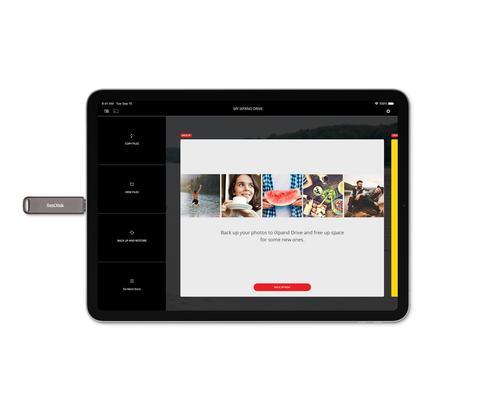
格式化Sandisk盘
如果您的Sandisk盘仍然无法使用,您可以考虑格式化它。请注意,这将会清除盘上所有的数据,请确保您已备份重要的文件。在文件资源管理器中,右键点击Sandisk盘,选择“格式化”,然后按照提示进行操作。
使用数据恢复软件
如果您的Sandisk盘上有重要的数据,并且它已经损坏或无法读取,您可以尝试使用专业的数据恢复软件。这些软件可以扫描盘上的数据并尝试恢复损坏或丢失的文件。
检查硬件故障
如果以上方法都无效,那么可能是Sandisk盘本身出现了硬件故障。您可以联系Sandisk或专业的数据恢复服务提供商以获取进一步的帮助和支持。
避免未正常拔出设备
为了避免未来出现类似问题,务必在安全删除设备之前正确地将Sandisk盘从计算机上拔出。这样做可以减少文件系统错误和设备损坏的风险。
定期备份数据
定期备份您的Sandisk盘上的数据非常重要。即使发生了设备故障或错误,您也可以通过备份文件来恢复重要的数据,以避免丢失。
保持设备清洁
保持Sandisk盘的清洁也很重要。定期使用干净的软布擦拭设备表面,确保不会有灰尘或污垢进入设备内部,影响读写操作。
使用高质量的USB线缆
使用高质量的USB线缆可以提供更稳定和可靠的连接。低质量或损坏的USB线缆可能导致设备连接不稳定,因此选择一个可靠的USB线缆很重要。
更新驱动程序和固件
定期检查Sandisk官方网站以获取最新的驱动程序和固件更新。这些更新通常包含修复设备故障和错误的补丁,及时安装它们可以提高设备的性能和稳定性。
避免过热和物理损坏
尽量避免将Sandisk盘放置在过热的环境中,这可能对设备造成损坏。避免将设备暴露在物理冲击或振动中,这可能导致内部组件松动或损坏。
通过重新插拔设备、更换USB接口、使用不同的计算机、检查设备管理器、使用磁盘检测和修复工具、格式化盘、使用数据恢复软件、检查硬件故障等方法,您可以尝试修复Sandisk盘的常见问题。定期备份数据、保持设备清洁、使用高质量的USB线缆、更新驱动程序和固件,以及避免过热和物理损坏也是保持Sandisk盘正常运行的重要步骤。记住,当遇到问题时,及时采取适当的措施可以避免数据丢失和设备损坏。





